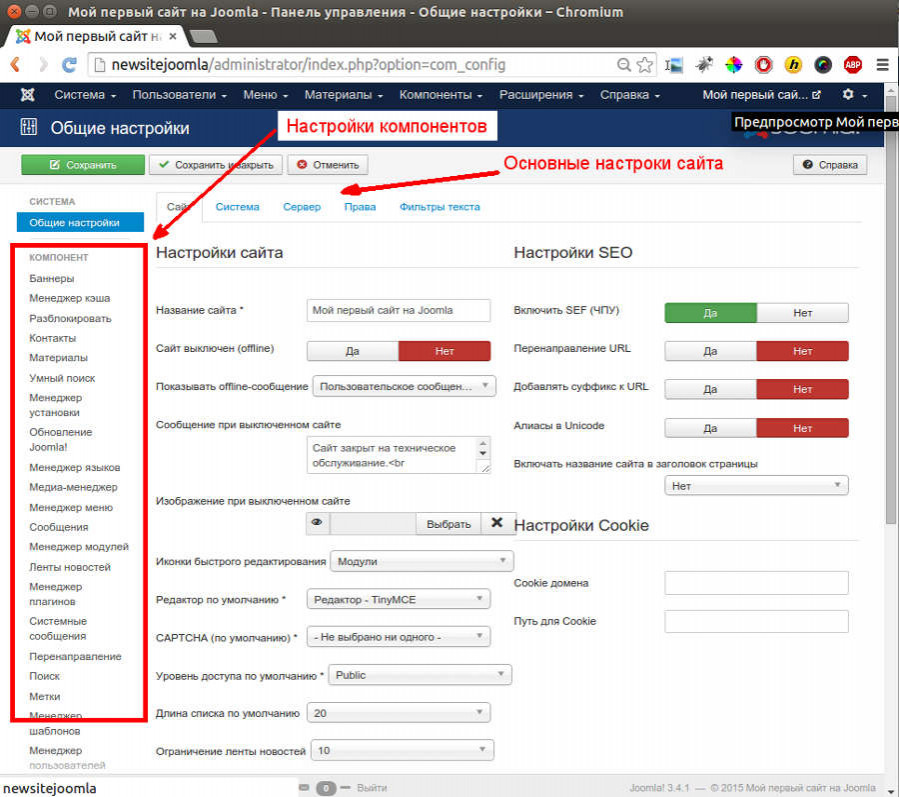Админ панель Joomla 3 — вход в админку и базовые настройки
Joomla располагает мощной, функциональной, но при этом довольно понятной панелью администратора, с помощью которой можно менять дизайн и функциональность сайта, а также наполнять его контентом и настраивать через удобный графический интерфейс.
Чтобы попасть в панель управления движком, достаточно перейти по адресу вида адрес_сайта/administrator/ (например, у меня на локальном хостинге этот URL такой: test1.ru/administrator/), на отобразившейся странице авторизоваться (ввести указанные во время установки движка логин и пароль) и нажать кнопку Войти.
После этого в браузере отобразится главная страница панели управления, основная часть которой занята блоками с предупреждением о наличии важных сообщений (чтобы он исчез, достаточно прочесть их и для каждого нажать кнопку Скрыть это сообщение), о переносе сайта на хостинг, списком авторизаций и популярных статей, размещённых на вашем сайте (у нас их список не пуст, потому что при установке была выбрана загрузка демо-контента).
Вверху админ-панели отображается главное меню, которое от страницы к странице остаётся неизменным. По мере установки расширений оно будет пополняться новыми пунктами. Слева находятся своего рода быстрые ссылки. Они дублируют пункты основного меню, но набор их меняется в зависимости от того, на какой странице админки вы сейчас находитесь. Предназначено боковое меню исключительно для удобства и ускорения работы с панелью управления движком. В самом низу страниц можно увидеть некоторую вспомогательную информацию, там же есть ссылка для перехода к просмотру сайта.
Практически на всех страницах кроме главной в правом верхнем углу вы увидите кнопки Справка и Настройки. Щелчок на первой откроет помощь по текущему разделу панели управления, нажатие второй перенесёт вас в настройки этого раздела.
Теперь пришло время коротко рассказать о пунктах главного меню, попутно настраивая движок.
Система
- Панель управления.
 Этот пункт позволяет перейти на её главную страницу. К сожалению, доступен он не всегда, и в такие моменты новичкам испытывают дискомфорт. А между тем всё просто: если пункт Панель управления недоступен, то вы, вероятно, открыли одну из страниц редактирования, для выхода из которого достаточно нажать кнопку Закрыть.
Этот пункт позволяет перейти на её главную страницу. К сожалению, доступен он не всегда, и в такие моменты новичкам испытывают дискомфорт. А между тем всё просто: если пункт Панель управления недоступен, то вы, вероятно, открыли одну из страниц редактирования, для выхода из которого достаточно нажать кнопку Закрыть. - Общие настройки. Обратите внимание, что они разбиты на вкладки. В первой (Сайт) можно изменить заданное во время инсталляции Joomla имя ресурса, закрыть сайт на время выполнения технических работ (при этом настраивается видимое пользователям сообщение и картинка), убрать показ версии Joomla, указать метаданные (ключевые слова и описание для поисковиков) и настроить другие параметры SEO.
Самой полезной настройкой вкладки Система является, пожалуй, время жизни сессии. По умолчанию в одноимённом поле установлена цифра 15, именно поэтому админ-панель требует реавторизации каждые 15 минут.
Посмотрите на меню слева: из общих настроек вы можете попасть в настройки какого угодно раздела панели управления движком.
- Снять блокировки. Позволяет разблокировать тот или иной материал.
- Очистить весь кэш и Очистить устаревший кэш. Пункты предназначены, чтобы удалять временные файлы, создаваемые CMS для ускорения загрузки страниц сайта. Особенно рекомендуется очищать кэш после внесения серьёзных или многочисленных изменений.
- Информация о системе. Страница содержит сведения о Joomla и о сервере, на котором она работает.
Пользователи
Это подменю предназначено для работы с учётными записями.
- Менеджер пользователей.
 Позволяет управлять отдельно взятыми учётными записями — активировать, блокировать, удалять и т. д. Есть функции пакетной обработки на случай, если регистраций было чересчур много. Подраздел Создать пользователя даёт возможность добавить учётную запись непосредственно из админ-панели, не регистрируя её на сайте стандартным способом.
Позволяет управлять отдельно взятыми учётными записями — активировать, блокировать, удалять и т. д. Есть функции пакетной обработки на случай, если регистраций было чересчур много. Подраздел Создать пользователя даёт возможность добавить учётную запись непосредственно из админ-панели, не регистрируя её на сайте стандартным способом. - Группы. Если предыдущий пункт обеспечивает индивидуальный подход, позволяя работать с отдельно взятым пользователем, то здесь работа ведётся с группами учётных записей, которых в Joomla насчитывается около десятка. Категории напрямую связаны с привилегиями. Больше всего прав имеет группа пользователей
- Уровни доступа. Здесь можно управлять привилегиями пользователей.
 Разбиение на группы позволяет разрешать какие-то действия одним и запрещать их же другим. Уровнями доступа имеет смысл пользоваться на крупных сайтах, где работает множество людей, среди которых есть копирайтеры, администраторы, контент-менеджеры.
Разбиение на группы позволяет разрешать какие-то действия одним и запрещать их же другим. Уровнями доступа имеет смысл пользоваться на крупных сайтах, где работает множество людей, среди которых есть копирайтеры, администраторы, контент-менеджеры. - Заметки о пользователях. К каждой учётной записи можно прикрепить примечание, но, опять-таки, эта функция целесообразна только для больших порталов с внушительным количеством регистраций.
- Категории заметок. Примечания, как и пользователи, группируются, и это подменю позволяет категориями управлять, но на начальном этапе создания сайта функция не нужна.
- Массовая рассылка сообщений. Позволяет оповестить о чём-либо сразу всех пользователей или отдельную их группу, что бывает крайне удобно, опять же, когда посетителей зарегистрировалось уже довольно много.
Меню
О создании пунктов меню мы подробно поговорим в этой статье, а пока ограничимся знанием, что этот раздел содержит все присутствующие на сайте меню и инструменты управления ими.
Материалы
Из этого раздела можно управлять статьями, их категориями, а также медиа-контентом (картинки, звук, видео).
Во время инсталляции Joomla мы установили демо-данные, в теории которые позволяют быстрее научиться управлять CMS, а на практике являются английскими и только затрудняют процесс. В связи с этим предлагаю удалить демо-данные, тем более что этот полезный навык может не раз пригодиться в будущем.
1. Откройте Материалы -> Избранные материалы.
2. Выделите демонстрационные статьи (то есть все, если сами ни одной не создавали) и нажмите кнопку В корзину.
3. Кроме материалов при установке демо-данных были созданы ещё и пункты меню. Перейдите в раздел Меню -> Менеджер меню.
4. Выделите ненужные пункты и удалите их.
Компоненты
Расширения в Joomla делятся на три типа: плагины, компоненты и модули. Подробно об этом вы узнаете несколько позже, но если говорить вкратце, компонент — самый функциональный вид расширений движка, который по сути сам представляет собой небольшую CMS и даже может иметь свои плагины. Именно такие расширения и содержит подменю Компоненты. Сразу вместе с Joomla устанавливаются следующие расширения такого типа.
Именно такие расширения и содержит подменю Компоненты. Сразу вместе с Joomla устанавливаются следующие расширения такого типа.
- Контакты. Предназначен для создания страницы с формой обратной связи и, собственно, контактными данными владельца сайта.
- Ленты новостей. С помощью этого компонента можно легко наполнить свой сайт чужим контентом, выводя новости из сторонних RSS-лент.
- Обновление Joomla. Расширение, позволяющее устанавливать свежие версии движка. Заглядывать в него необязательно, так как сразу после нового релиза CMS информация об этом и кнопка обновления будут ждать вас на главной странице админки.
- Метки. Позволяет управлять тегами. Если материал принято относить к одной категории, то меток ему можно задать сколько угодно, благодаря чему пользователю будет ещё проще ориентироваться на сайте и искать статьи на интересующую его тему.

- Перенаправления. Настройка переадресаций с одного сайта на другой (например, 301-й редирект).
- Поиск. Познакомит вас с анализом поисковых запросов.
- Системные сообщения. Компонент уже преследовал нас на главной странице панели управления, говоря, что есть непрочитанные системные сообщения — с ним вы уже немного знакомы.
- Сообщения. Предназначен для чтения и отправки приватных сообщений.
- Умный поиск. Компонент, который помогает пользователю ввести запрос, дополняя незаконченное слово, как это делают «Яндекс» или Google. Использование компонента увеличивает нагрузку на сервер, потому как этот интеллектуальный поиск не работает без индексации страниц.
Расширения
В этом подменю собраны плагины, модули, шаблоны и языки — практически все дополнения, кроме компонентов, хотя устанавливаются последние именно отсюда.
- Менеджер расширений.
 Позволяет установить всё: язык, шаблон, компонент, плагин или модуль, а после инсталляции — всем этим управлять.
Позволяет установить всё: язык, шаблон, компонент, плагин или модуль, а после инсталляции — всем этим управлять. - Менеджер модулей. Позволяет управлять видом расширений, которые выводится в специально отведённых для этого местах темы оформления (примерно как виджеты в WordPress) и внутри материалов.
- Менеджер плагинов. Плагины расширяют функционал Joomla, а это подменю позволяет ими управлять.
- Менеджер шаблонов. Отвечает за управление темами оформления движка.
- Менеджер языков. Здесь можно увидеть, какие пакеты уже установлены, при необходимости загрузить новые и настроить языки.
Справка
Понятно, что этот раздел предназначен для получения помощи. К сожалению, большинство разделов этого меню не переведены на русский, однако при возникновении вопросов вы можете обратиться в русское сообщество Joomla, чтобы попасть в которое щёлкните
Официальный русский форум и на открывшейся странице перейдите в ветку Russian Forum.
Полезные ссылки:
- Выбор редакции: uKit лучший конструктор сайтов.
- Сайт на Joomla 3 с нуля по гуру — видеокурс;
- WordPress 5 с Нуля до Гуру — видеокурс;
- Заработок на создании сайтов — бесплатный курс по открытию своей веб-студии;
- Каталог курсов — полноценные платные видеокурсы по созданию сайтов.
Как войти в админ-панель CMS? Инструкция
В этой статье мы рассмотрим где находится административная панель популярных CMS и как в неё войти.
Содержание:
- WordPress
- Joomla
- OpenCart
- PrestaShop
- Drupal
- 1C-Битрикс
- DLE
Для того, чтобы войти в CMS следует использовать адресную строку. Вы можете приобрести хостинг с предустановленной CMS на нашем сайте.
WordPressЧтобы войти в админ-панель WordPress, в адресной строке пишем домен Вашего сайта и добавляем /wp-admin
В открывшейся вкладке вводим пароль и логин, которые Вы указывали при установке CMS. После нажимаем кнопку «Войти».
После нажимаем кнопку «Войти».
Для входа в админку Joomla, в адресной строке пишем домен Вашего сайта и добавляем /administrator
В открывшейся вкладке вводим пароль и логин, которые Вы указывали при установке CMS. После нажимаем кнопку «Войти».
MODxЧтобы войти в админ-панель MODx, в адресной строке пишем домен Вашего сайта и добавляем /manager
В открывшейся вкладке вводим пароль и логин, которые Вы указывали при установке CMS. После нажимаем кнопку «Войти».
OpenCartВойти в админ-панель OpenCart можно, написав в адресной строке домен Вашего сайта с добавлением /admin
В открывшейся вкладке нужно ввести пароль и логин, которые Вы указывали при установке CMS. После нажать кнопку «Войти».
После нажать кнопку «Войти».
Вход в админку PrestaShop: в адресной строке пишем домен Вашего сайта и добавляем /admin123
В открывшейся вкладке вводим пароль и логин, которые Вы указывали при установке CMS. После нажимаем кнопку «Войти».
DrupalЧтобы войти в админку Drupal, в адресной строке нужно написать домен Вашего сайта и добавить /user/login
В открывшейся вкладке нужно ввести пароль и логин, которые Вы указывали при установке CMS. После нажать кнопку «Войти».
1С-БитриксВход в админку Битрикс: в адресной строке пишем домен Вашего сайта и добавляем /admin
В открывшейся вкладке вводим пароль и логин, которые Вы указывали при установке CMS.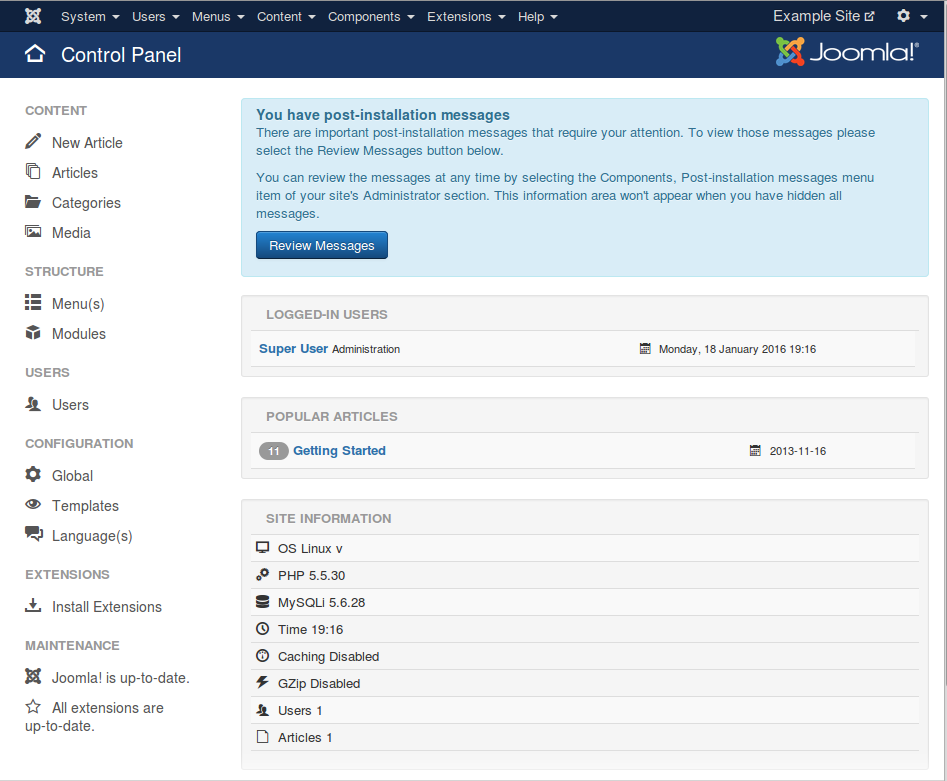 После нажимаем кнопку «Войти».
После нажимаем кнопку «Войти».
Чтобы войти в админку DLE, в адресной строке пишем домен Вашего сайта и добавляем /admin.php
В открывшейся вкладке вводим пароль и логин, которые Вы указывали при установке CMS. После нажимаем кнопку «Войти».
Я не могу войти в бэкэнд Joomla как администратор — База знаний
Есть несколько распространенных проблем, которые могут быть причиной проблемы. Приведенные ниже решения могут помочь вам восстановить доступ к административному серверу Joomla.
Первое, что вы должны попробовать, если вы не можете войти в административную область своего веб-сайта (http://domain.com/administrator), — это попытаться сбросить пароль администратора Joomla.
Если при вводе данных для входа вы получаете следующее сообщение об ошибке:
JAuthentication::__construct: Не удалось загрузить библиотеки проверки подлинности.
Имя пользователя и пароль не совпадают
Скорее всего, проблема связана с отключенной аутентификацией – плагином Joomla. Вы можете легко решить эту проблему.
Сначала войдите в свою cPanel -> phpMyAdmin и выберите свою базу данных в меню слева. Если вы не знаете точно, какая база данных используется вашей Joomla, проверьте эту статью по этому вопросу:
Как узнать, какая база данных используется Joomla
После этого вы должны увидеть все таблицы вашей базы данных, перечисленные слева. Выберите таблицу jos_plugins (префикс таблицы — jos_ может быть другим, в зависимости от настроек Joomla).
Найдите запись с именем Аутентификация — Joomla и нажмите значок карандаша (кнопку редактирования) для этой записи.
Вы должны увидеть все настройки для этого плагина, найти строку под названием «опубликовано» и изменить ее значение с 0 на 1. Нажмите кнопку GO.
Будем надеяться, что проблема будет решена, и вы сможете получить доступ к своей учетной записи администратора с вашими данными для входа.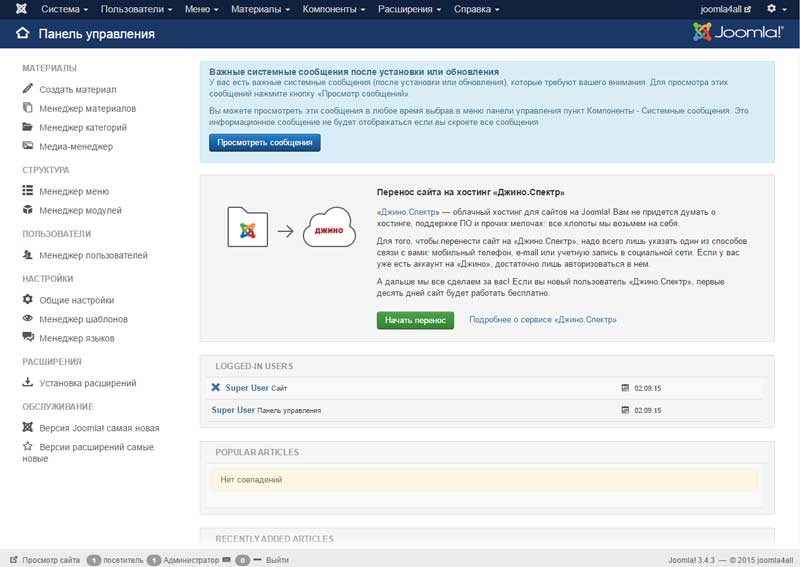
Если вы не можете получить доступ к своей административной области и вы возвращаетесь на страницу входа при вводе правильных данных, вам следует проверить, не установлен ли пользователь плагина — Joomla! Правильно включен.
Для этого войдите в свою cPanel -> phpMyAdmin, выберите свою базу данных в меню слева, нажмите на таблицу jos_plugins (префикс может отличаться в зависимости от вашей конфигурации Joomla) и выберите Пользователь — Джумла! запись.
Убедитесь, что значение рядом с полем «опубликовано» установлено на 1. Если оно отличается — это причина проблемы, и вам следует изменить значение на 1. Нажмите кнопку GO и проверьте, можете ли вы войти.
В общем, оба пользователя — Joomla! и Аутентификация — плагины Joomla должны быть включены для успешного доступа к вашей админке.
Если вы видите пустую страницу при вводе административного адреса, скорее всего, проблема в поврежденных административных шаблонах.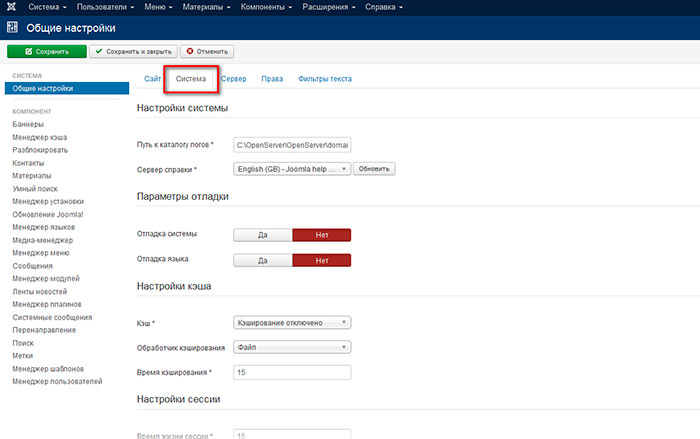 Вы можете решить эту проблему, обновив приложение Joomla.
Вы можете решить эту проблему, обновив приложение Joomla.
Joomla — это мощное программное обеспечение, с которым легко работать, если у вас есть подходящий хостинг для поддержки. Прежде чем вы потеряете больше времени с неправильным хостингом, ознакомьтесь с предложением хостинга SiteGround Joomla .
Связанные статьи
Как проверить правильность работы jHackGuard на вашем сайте Joomla?
Если вы хотите быть уверены, что jHackGuard установлен и правильно работает на вашем сайте, вам…
Как удалить метки времени из URL-адресов Joomla SEF
Из-за неправильного псевдонима или неанглийского символа в названиях категорий Joomla может заменить…
Как настроить AcyMailing в соответствии с условиями использования электронной почты hostlantern?
Чтобы соответствовать Условиям использования электронной почты SiteGround, вам необходимо настроить свой.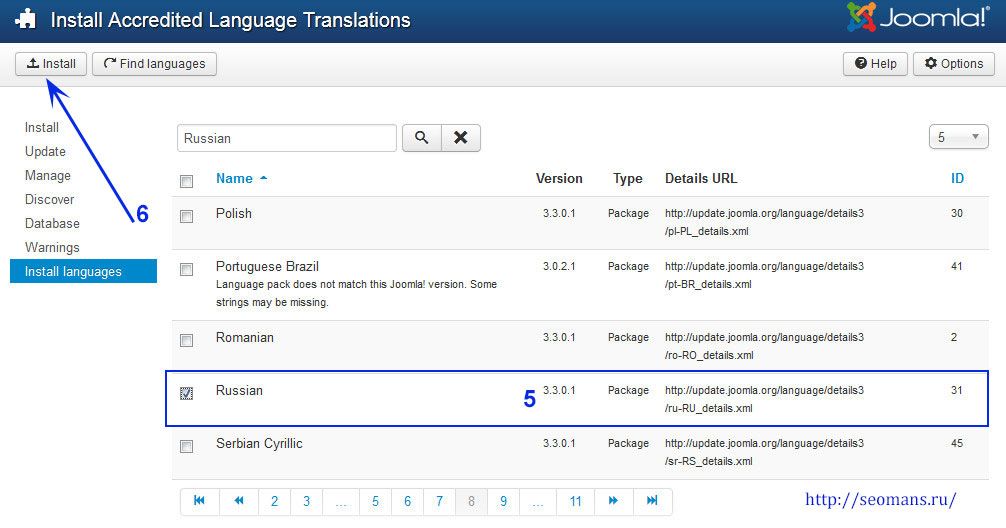 ..
..Кэширование Joomla
Механизм кэширования, реализованный в Joomla, позволяет повысить производительность и скорость загрузки…
Как извлечь и восстановить архив или резервную копию Joomla .jpa?
Загрузите архив .jpa в public_html через FTP-клиент:…
Инструменты администратора для Joomla! — ООО «Акиба»
Аварийный переключатель Off-LineНадежно отключить ваш сайт в случае атаки | Входит в состав Core | Включено в Pro |
Мастер-парольЗапретить этому клиенту ломать свой сайт, «ничего не делая» | Входит в состав Core | Включено в Pro |
Настройка разрешений ACL: детализированные разрешения, определяющие, к каким функциям инструментов администратора может получить доступ каждый пользователь. | Входит в состав Core | Включено в Pro |
Защита каталога администратораЗащитите доступ к вашему каталогу администратора с помощью имени пользователя и пароля. | Входит в состав Core | Включено в Pro |
Изменить права доступа к файлам и папкамЛегко меняйте разрешения для всех файлов и папок на вашем сервере. Разрешения полностью настраиваемые. | Входит в состав Core | Включено в Pro |
Очистка временных файлов в один кликОчистка временного каталога одним щелчком мыши | Входит в состав Core | Включено в Pro |
Исправление и оптимизация таблицВосстановите и оптимизируйте все таблицы вашего сайта. Доступно только для Joomla 3 из-за технических ограничений Joomla 4. | Входит в состав Core | Включено в Pro |
Очистка таблицы сеансовОчистка и оптимизация таблицы сеансов одним щелчком мыши | Входит в состав Core | Включено в Pro |
URL-адрес перенаправленияПеренаправьте старые URL-адреса или создайте собственный сокращатель URL-адресов с функциями, далеко превосходящими Joomla! | Не входит в состав ядра | Включено в Pro |
Запланированная очисткаЗапланированная автоматическая очистка вашего временного каталога и таблицы сеансов | Не входит в состав ядра | Включено в Pro |
Сканер изменений файлов PHPСледите за своим сайтом на предмет измененных или добавленных файлов PHP и оценивайте их потенциальное вредоносное поведение | Не входит в состав ядра | Включено в Pro |
Импорт/экспорт настроек Легко дублируйте настройки инструментов администратора между вашими Joomla! места. | Не входит в состав ядра | Включено в Pro |
.htaccess, NginX Configuration и web.config Maker | ||
Отключить списки каталогов | Не входит в состав ядра | Включено в Pro |
Защита от распространенных атак путем внедрения файлов | Не входит в Core | Включено в Pro |
Отключить пасхальные яйца PHP | Не входит в состав ядра | Включено в Pro |
Заблокировать доступ к файлам, важным для безопасностиЗаблокировать доступ к таким файлам, как htaccess.txt, configuration.php-dist и php.ini в корне вашего сайта | Не входит в состав ядра | Включено в Pro |
Защита от кликджекинга | Не входит в состав ядра | Включено в Pro |
Уменьшить риски безопасности типа MIME | Не входит в состав ядра | Включено в Pro |
Предотвращение отраженного XSS | Не входит в состав ядра | Включено в Pro |
Удалить подпись версии Apache и PHP | Не входит в состав ядра | Включено в Pro |
Предотвратить преобразование содержимого | Не входит в состав ядра | Включено в Pro |
Блокировать определенные пользовательские агенты | Не входит в состав ядра | Включено в Pro |
Блокировать прямой доступ к файлам PHP Защита от прямого доступа к файлам PHP. | Не входит в состав ядра | Включено в Pro |
Принудительно выполнять синтаксический анализ index.php перед index.html | Не входит в состав ядра | Включено в Pro |
Оптимизировать время истечения срока действия(хорошо для SEO) | Не входит в состав ядра | Включено в Pro |
Сжать статические ресурсыАвтоматически сжимать статические ресурсы, такие как изображения, CSS, JS | Не входит в состав ядра | Включено в Pro |
Перенаправить index.php в корень сайта | Не входит в состав ядра | Включено в Pro |
Перенаправление с www/без www Перенаправление с www на сайт без www или без www на сайт с www, например. | Не входит в состав ядра | Включено в Pro |
Перенаправить старое доменное имя на новое доменное имя | Не входит в состав ядра | Включено в Pro |
Принудительно использовать HTTPS для определенных URL-адресовИспользовать HTTPS, даже если Joomla! не позволяет вам | Не входит в состав ядра | Включено в Pro |
Заголовок Force HSTSПовысьте безопасность HTTPS, запретив браузерам доступ к незащищенной HTTP-версии вашего сайта. | Не входит в состав ядра | Включено в Pro |
Отключить методы HTTP TRACE и TRACKЗащитите свой сайт от XST-атак | Не входит в состав ядра | Включено в Pro |
Управление политикой общего доступа к ресурсам между источниками (CORS) вашего сайта | Не входит в состав ядра | Включено в Pro |
Контролировать, будут ли отправлены и какие ETags Оптимизируйте кэширование содержимого вашего сайта на стороне клиента, особенно если оно находится за балансировщиком нагрузки. | Не входит в состав ядра | Включено в Pro |
Брандмауэр веб-приложений | ||
Индивидуальные исключенияВниз до уровня компонента, представления или строки запроса | Не входит в состав ядра | Включено в Pro |
Полное протоколирование заблокированных запросов | Не включено в Core | Включено в Pro |
Уведомление по электронной почте при исключении безопасностиОтправлять электронное письмо при возникновении исключения безопасности | Не входит в состав ядра | Включено в Pro |
Список запрещенных IP-адресовЗапретить доступ к вашему сайту с определенных IP-адресов или блоков IP-адресов | Не входит в Core | Включено в Pro |
Список разрешенных эксклюзивных IP-адресов администратораРазрешить доступ к разделу администратора вашего сайта только по определенным блокам IP-адресов | Не входит в состав ядра | Включено в Pro |
Параметр секретного URL-адреса администратора. Вы можете увидеть страницу входа администратора, только если вы добавите ?secretWord к URL-адресу (секретное слово можно настроить) | Не входит в состав ядра | Включено в Pro |
Изменить URL-адрес входа администратора(например, используйте http://www.example.com/mylogin вместо http://www.example.com/administrator) | Не входит в состав ядра | Включено в Pro |
Уведомление по электронной почте о входе в системуОтправка электронной почты при успешном или неудачном входе администратора | Не входит в состав ядра | Включено в Pro |
Настраиваемые шаблоны электронной почты и регулирование скорости для электронных писем с инструментами администратора | Не входит в состав ядра | Включено в Pro |
Запретить вход суперпользователя переднего планаЗапретить вход суперпользователя переднего плана, чтобы предотвратить взлом пароля | Не входит в Core | Включено в Pro |
Отслеживание или запрет создания внешнего суперпользователяУведомлять о создании фронтенда Super Users или полностью запрещать это | Не входит в состав ядра | Включено в Pro |
Отслеживать или запрещать расширения и Joomla! конфигурация Уведомить или предотвратить изменение Joomla! и/или параметры конфигурации расширения. | ||


 Этот пункт позволяет перейти на её главную страницу. К сожалению, доступен он не всегда, и в такие моменты новичкам испытывают дискомфорт. А между тем всё просто: если пункт Панель управления недоступен, то вы, вероятно, открыли одну из страниц редактирования, для выхода из которого достаточно нажать кнопку Закрыть.
Этот пункт позволяет перейти на её главную страницу. К сожалению, доступен он не всегда, и в такие моменты новичкам испытывают дискомфорт. А между тем всё просто: если пункт Панель управления недоступен, то вы, вероятно, открыли одну из страниц редактирования, для выхода из которого достаточно нажать кнопку Закрыть.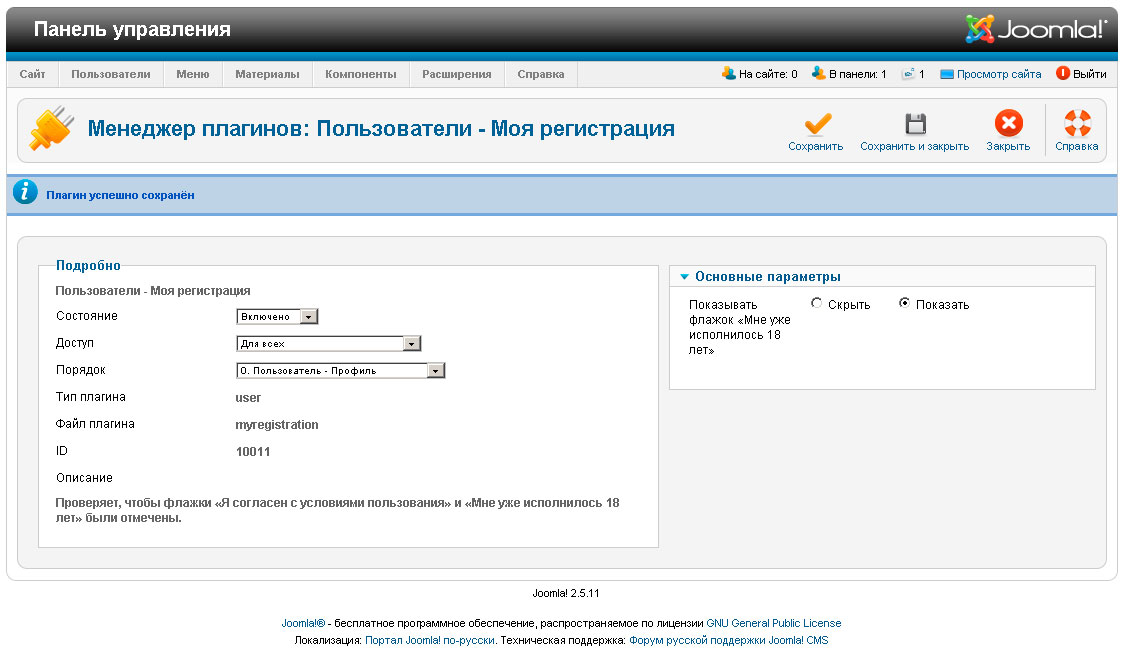 Позволяет управлять отдельно взятыми учётными записями — активировать, блокировать, удалять и т. д. Есть функции пакетной обработки на случай, если регистраций было чересчур много. Подраздел Создать пользователя даёт возможность добавить учётную запись непосредственно из админ-панели, не регистрируя её на сайте стандартным способом.
Позволяет управлять отдельно взятыми учётными записями — активировать, блокировать, удалять и т. д. Есть функции пакетной обработки на случай, если регистраций было чересчур много. Подраздел Создать пользователя даёт возможность добавить учётную запись непосредственно из админ-панели, не регистрируя её на сайте стандартным способом. Разбиение на группы позволяет разрешать какие-то действия одним и запрещать их же другим. Уровнями доступа имеет смысл пользоваться на крупных сайтах, где работает множество людей, среди которых есть копирайтеры, администраторы, контент-менеджеры.
Разбиение на группы позволяет разрешать какие-то действия одним и запрещать их же другим. Уровнями доступа имеет смысл пользоваться на крупных сайтах, где работает множество людей, среди которых есть копирайтеры, администраторы, контент-менеджеры.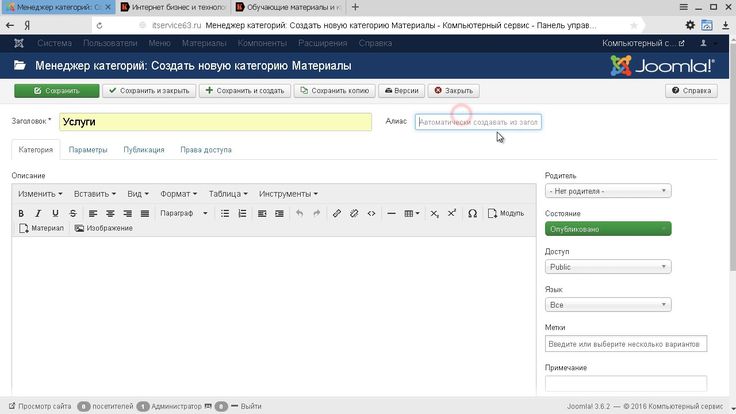
 Позволяет установить всё: язык, шаблон, компонент, плагин или модуль, а после инсталляции — всем этим управлять.
Позволяет установить всё: язык, шаблон, компонент, плагин или модуль, а после инсталляции — всем этим управлять.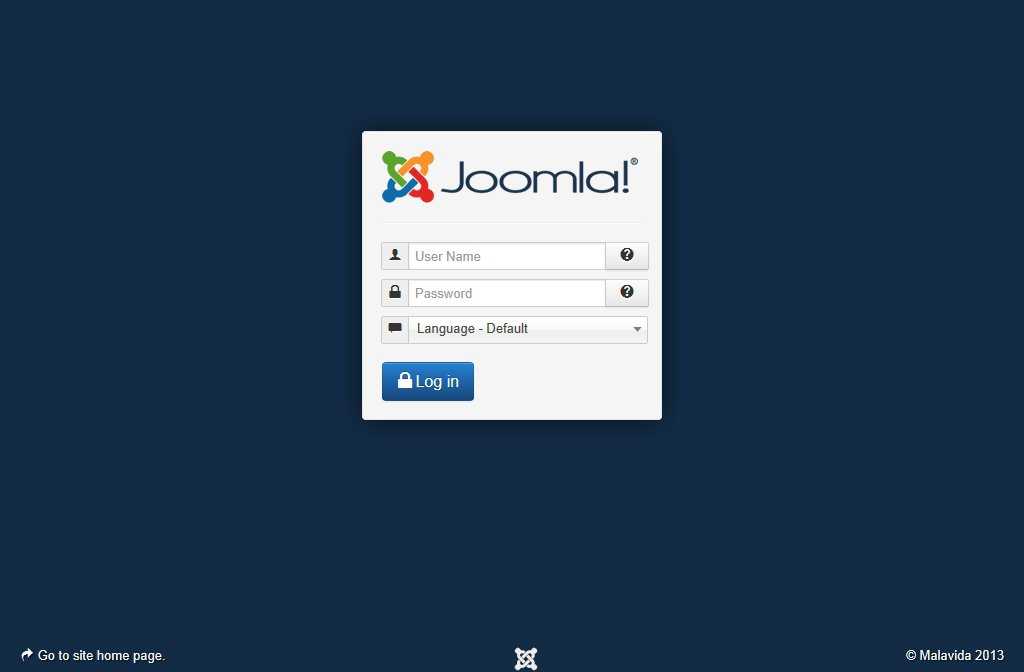

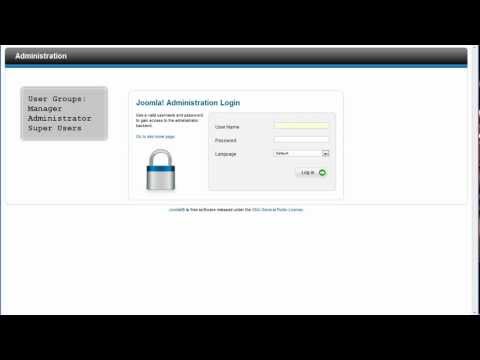 Он может даже заблокировать доступ к загруженным хакерским сценариям, смягчив атаку.
Он может даже заблокировать доступ к загруженным хакерским сценариям, смягчив атаку.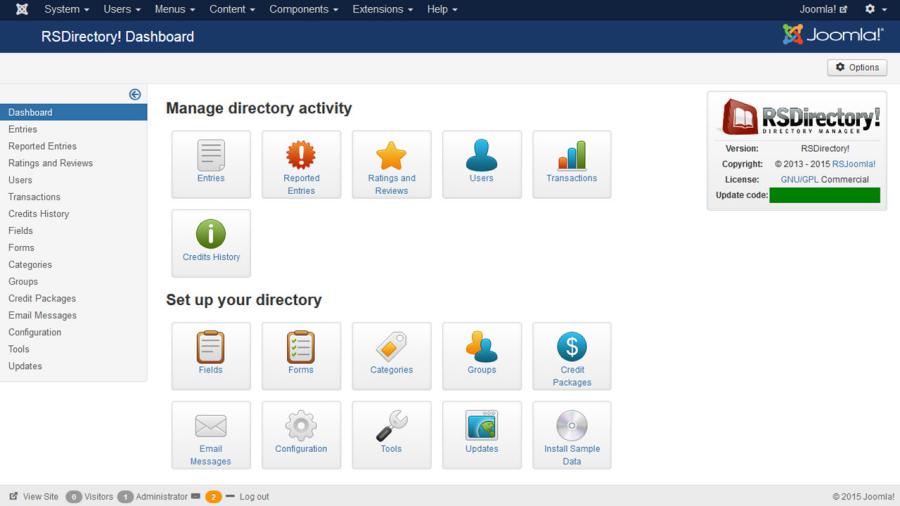 с http://example.com на http://www.example.com
с http://example.com на http://www.example.com